Einleitung
Die Eingebautheit von Laptop-Kameras bietet Komfort, birgt jedoch auch Risiken für die Privatsphäre. Unbefugter Zugriff auf Ihre Kamera könnte persönliche Daten gefährden. Um sich vor solchen Risiken zu schützen, ist das Umsichtige Deaktivieren der Laptop-Kamera eine notwendige Vorsichtsmaßnahme. In diesem Artikel zeigen wir Ihnen, wie Sie Ihre Kamera deaktivieren können und welche weiteren Schritte zur Verbesserung Ihrer digitalen Sicherheit beitragen können.

Warum Sie die Laptop-Kamera ausschalten sollten
Laptops sind aus unserem Alltag nicht mehr wegzudenken, aber sie bringen auch potenzielle Sicherheitsrisiken mit sich. Hacker könnten unerlaubt auf Ihre Laptop-Kamera zugreifen und die Kontrolle darüber übernehmen. Durch das Ausschalten der Kamera, wenn sie nicht gebraucht wird, vermindert sich das Risiko erheblich. Dies macht es Hackern schwerer, unbefugt in Ihre Privatsphäre einzudringen.
Viele Angriffe auf Laptop-Kameras basieren auf Schwachstellen in Software und Betriebssystemen. Jedes Mal, wenn eine Software aktualisiert wird, schließen diese Updates bekannte Sicherheitslücken. Daher bietet das regelmäßige Ausschalten der Kamera einen zusätzlichen Schutz gegen potenzielle Bedrohungen.
Methoden zur Deaktivierung der Kamera
Um Ihre Laptop-Kamera effektiv zu deaktivieren, gibt es mehrere Wege, die leicht umsetzbar sind.
- Verwendung von Systemeinstellungen in Windows: Öffnen Sie den Geräte-Manager, suchen Sie den Eintrag für 'Kameras', klicken Sie mit der rechten Maustaste auf Ihre Kamera und wählen Sie 'Deaktivieren'. So verhindern Sie, dass Software ohne Ihre Kenntnis die Kamera verwendet.
- Nutzung der Systemeinstellungen in macOS: Gehen Sie zu 'Systemeinstellungen', dann zu 'Sicherheit' und 'Datenschutz'. Entfernen Sie die Berechtigungen für alle Apps, die die Kamera benutzen. Auf diese Weise liegt die Kontrolle, wer Zugriff auf Ihre Webcam hat, in Ihren Händen.
- Funktionen der Datenschutzeinstellungen: Nutzen Sie die Datenschutzeinstellungen Ihres Betriebssystems, um zu kontrollieren, welche Anwendungen auf die Kamera zugreifen dürfen. Klare und begrenzte Berechtigungen sind der Schlüssel zur Aufrechterhaltung der Kontrolle.
Diese Methoden sind sowohl für Anfänger als auch für erfahrene Benutzer leicht umsetzbar und bieten eine solide Grundlage für den Schutz Ihrer Privatsphäre.
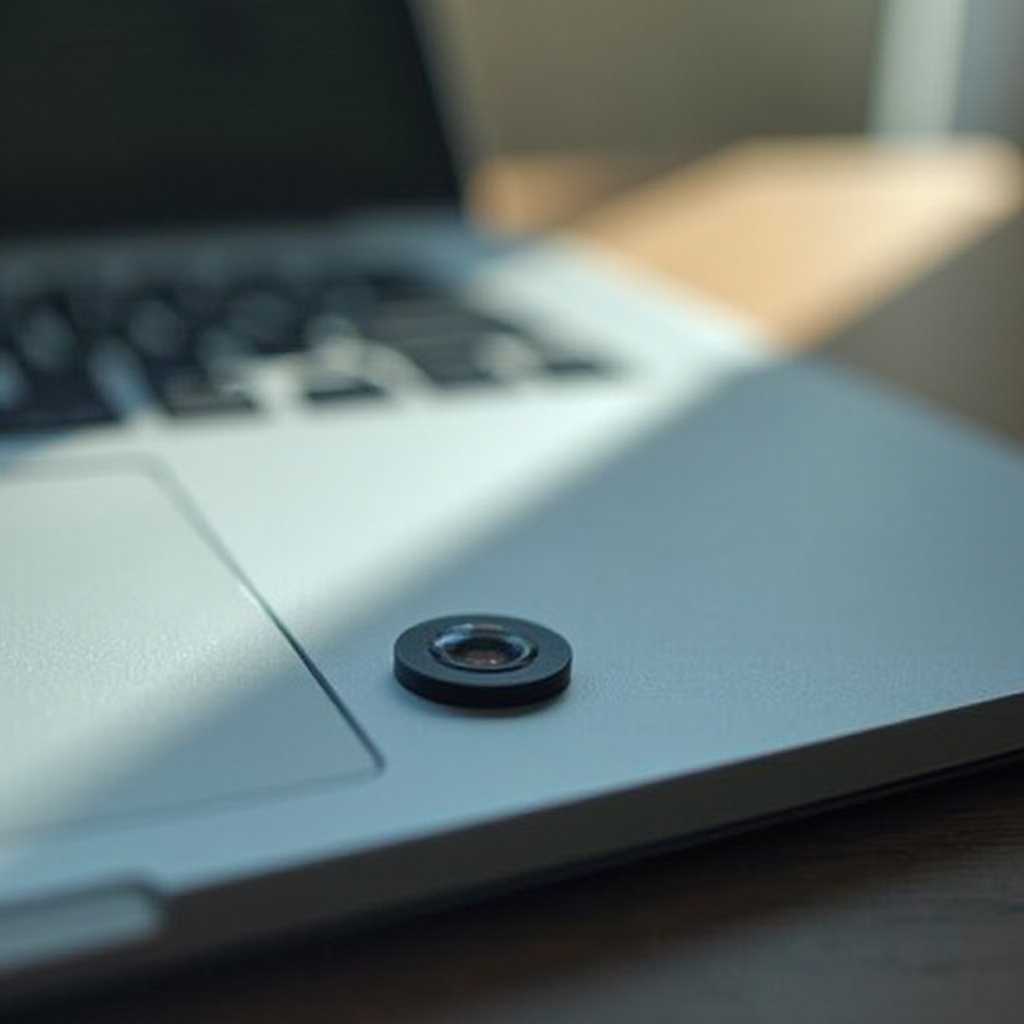
Softwarelösungen für zusätzliche Sicherheit
Zusätzlich zur Steuerung der Kamera über die Systemeinstellungen können Softwarelösungen den Schutz nochmals verstärken.
- Auswahl geeigneter Sicherheitstools: Antivirus-Programme mit speziellen Funktionen für Kameraschutz können helfen, die Kamera automatisch zu sperren, wenn verdächtige Aktivitäten festgestellt werden. Diese Programme bieten eine zusätzliche Sicherheitsebene und warnen Sie bei möglichen Bedrohungen.
- Vor- und Nachteile von Anti-Virus-Programmen mit Kamera-Schutz: Programme, die solche Funktionen bieten, sind in der Regel benutzerfreundlich und erweitern den Schutz Ihres Systems. Allerdings können sie die Systemleistung leicht beeinträchtigen, was durch sorgfältiges Management kompensiert werden kann.
Die hier gegebenen Empfehlungen ergänzen die vorhergehenden Methoden und schaffen eine umfassende Sicherheitsstrategie gegen ungewollten Kamerazugriff.
Physische Schritte zur Kamerasicherung
Erschwingliche physische Möglichkeiten bieten einen weiteren Schutz für Ihre Kamera.
- Verwendung von Kameraabdeckungen: Solche Abdeckungen sind leicht erhältlich und verhindern physisch den Zugang zu Ihrer Kamera. Dies ist eine effektive Barriere gegen unerlaubte visuelle Aufnahmen.
- DIY-Methoden zur Abdeckung: Ein kleines Stück blickdichtes Klebeband ist ebenso wirksam. Es ist eine einfache und temporäre Lösung für zusätzliche Sicherheit.
Diese physischen Lösungen lassen sich leicht implementieren und bieten eine sofortige Sicherheitsmaßnahme.
Sicherheitsbest Practices für Laptops
Um Ihre Daten und Privatsphäre weiter zu schützen, sollten Sie regelmäßig die folgenden Best Practices befolgen:
- Regelmäßige Software- und Sicherheitspatches: Halten Sie Ihr Betriebssystem und Ihre Anwendungen auf dem neuesten Stand, um Sicherheitslücken zu schließen.
- Sicheres Internetverhalten: Achten Sie darauf, was Sie herunterladen, und vermeiden Sie verdächtige Links, um das Risiko von Malware und Phishing zu minimieren.
Der richtige Umgang mit Ihrem Laptop und das Antizipieren potenzieller Bedrohungen gewährleistet einen umfassenden Schutz.

Fazit
Das Ausschalten Ihrer Laptop-Kamera ist ein entscheidender Schritt, um Ihre Privatsphäre zu schützen. Zusammen mit weiteren Maßnahmen wie Softwarelösungen und physischen Barrieren schafft es eine sichere Umgebung für Ihre digitalen Aktivitäten. Prüfen Sie regelmäßig Ihre Systemeinstellungen und halten Sie sich über Sicherheitsupdates auf dem Laufenden, um potenzielle Bedrohungen abzuwenden. Sicherheit ist eine kontinuierliche Aufgabe, und Prävention ist der beste Schutz.
Häufig gestellte Fragen
Kann ich die Kamera auch vorübergehend ausschalten?
Ja, Sie können die Kamerafunktion über die Systemeinstellungen leicht an- und ausschalten.
Beeinträchtigt das Ausschalten der Kamera andere Funktionen des Laptops?
Nein, das Deaktivieren der Kamera beeinflusst keine anderen Laptop-Funktionen.
Welche physischen Abdeckungen sind am effektivsten?
Spezielle Kameraabdeckungen, die leicht an- und abzubringen sind, sind besonders effektiv.

